インスタグラムに新しく「リポスト」や「リグラム」などと呼ばれている機能が実装されたのをご存知ですか?
気になるユーザーの投稿内容や、ためになる情報などを自分のアカウントから再発信することで、より多くのユーザーに共有することができるこの機能。
以前は別途「リポスト用のアプリ」が必要だったんですが、新たに公式の機能として実装されたみたいです。
そこで今回は、インスタグラムに実装された「リポスト(リグラム)」機能について詳しくまとめてみました。
目次
インスタに実装された「リポスト(リグラム)」機能とは?
ユーザーからの要望に応える形で実装された、他のユーザーの投稿をシェアする機能ですが、実は公式では機能に名称は付けられていないみたいです。
つまりこの「リポスト(リグラム)」と言うのはユーザー間で使われている通称のようなものってことですね。
以前は、インスタグラムの公式アプリ内にはこのような機能は存在しなかったため、「リポスト」したい場合には外部の専用アプリをインストールする必要がありました。
ですが現在では、公式アプリ内で直接「リポスト」することが可能になったんです。
インスタグラムで「リポスト」する方法
では実際にインスタグラムで「リポスト」する方法をご紹介していきたいと思います。
手順としては、自分のアカウントの「ストーリーズ」にリポストする方法と、いつもの「フィード」上にリポストする方法の2パターンあります。
順番に確認していきましょう。
『ストーリーズ』に「リポスト」する
インスタグラムの『ストーリーズ』に「リポスト」するための手順をご紹介します。
- リポストしたい投稿を表示する。
- 「」をタップする。
- 「ストーリーズに投稿を追加」をタップする。
- ストーリーズの投稿画面に投稿内容がステッカーとして表示される。
- ステッカーのサイズや装飾を編集し「ストーリーズ」をタップする。
これで、他のユーザーの投稿内容を、自分のアカウントのストーリーズに「リポスト」することができました。
扱いとしては、シェアしたい投稿内容を「ステッカー」として自分の投稿に貼り付けるイメージです。
そのため結構自由に装飾することができます。
『フィード』に「リポスト」する
続いてインスタグラムの「フィード」上に「リポスト」する手順もご紹介しておきます。
- 上記手順で自分の「ストーリーズ」にリポストする。
- 投稿したストーリーを表示して「もっと見る」をタップする。
- 「投稿としてシェア」をタップする。
- 内容の編集を済ませて「投稿」する。
これでストーリーズではなく、普通の投稿として「リポスト」することができました。
他のユーザーに「リポスト」させたくない場合は?
もし、自分の投稿内容を他のユーザーに「リポスト」させたくないと言う場合には設定によって制限することが可能です。
以下の手順で設定を変更しておきましょう。
- 「Instagram」を起動する。
- 「」をタップする。
- 右上の「」をタップする。
- 「他の人による再シェアを許可」をオフにする。
これで、自分の投稿内容が「リポスト」によってシェアされることを禁止できました。
まとめ
今回は、インスタグラムに実装された「リポスト」機能の使い方について詳しくまとめてみました。
「リポスト」と言う呼び名で以前から人気のあった外部機能ですが、公式機能として実装されたことで、より賑わいを見せているみたいです。
みなさんもご紹介した内容を参考に、気になる投稿を「リポスト」し合うことで、よりよい情報をシェアしてみてはいかがですか♪

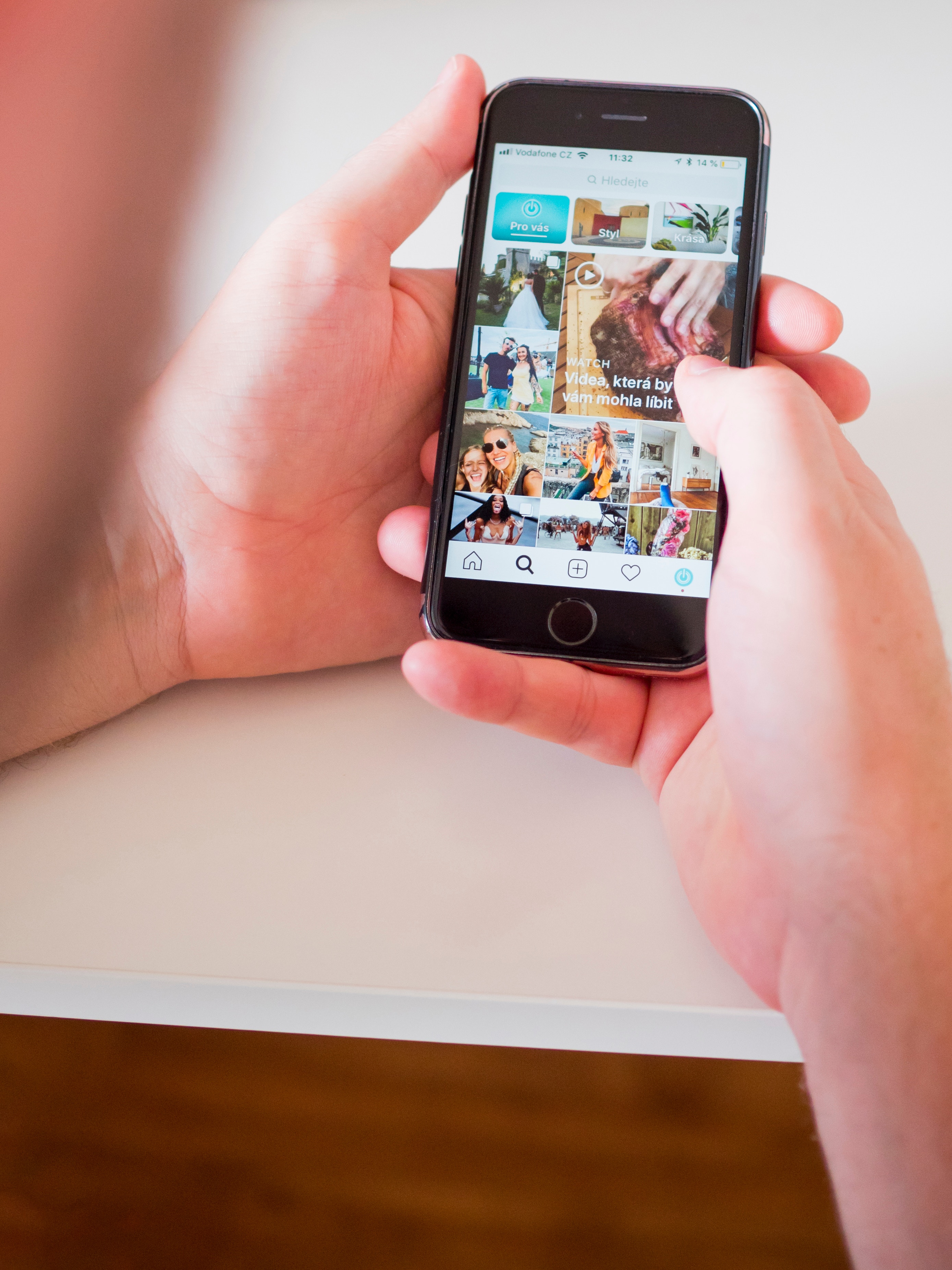











コメントを残す